
सीखो इलस्ट्रेटर में कई आर्टबोर्ड के साथ काम करते हैं अपनी कार्य पद्धति में अपनी गति और प्रवाह को बेहतर बनाने के लिए जब आप एक ग्राफिक प्रोजेक्ट को अंजाम देते हैं जिसके लिए डिजाइन में कई प्रकारों के उपयोग की आवश्यकता होती है, उदाहरण के लिए जब हम विभिन्न सामाजिक नेटवर्क के लिए हेडर डिजाइन करते हैं तो हमें अनुकूलन के लिए प्रत्येक डिजाइन की आवश्यकता होती है प्रत्येक सामाजिक नेटवर्क का माप। कार्य तालिकाओं के उपयोग के माध्यम से हमारे पास कई स्थान हो सकते हैं मैं अलग-अलग उपायों से काम करता हूं इस तरह, हम अपने हेडर डिजाइन को सभी सामाजिक नेटवर्क के लिए अनुकूलित कर सकते हैं।
इलस्ट्रेटर हमें आसानी से धन्यवाद देने के लिए एक पेशेवर और व्यवस्थित तरीके से परियोजनाओं को काम करने की अनुमति देता है काम की मेज जब हमारे डिजाइन के सभी तत्वों को व्यवस्थित करने में सक्षम हो नियंत्रित तरीके से निर्यात करें प्रत्येक कार्य सारणी। इस शानदार वेक्टर ग्राफिक डिज़ाइन प्रोग्राम के बारे में थोड़ा और जानें।
को इलस्ट्रेटर में आर्टबोर्ड के साथ काम करते हैं पहली चीज़ जो हम करेंगे, वह है कि हम अपने कार्य क्षेत्र में और अधिक कार्य तालिकाएँ निकालें, हम यह कार्य तालिका में क्लिक करके करते हैं छोड़ दिया बार इलस्ट्रेटर, फिर हम पर क्लिक करेंगे शीर्ष मेनू जहां वह एक नई कार्य-सूची डालता है।
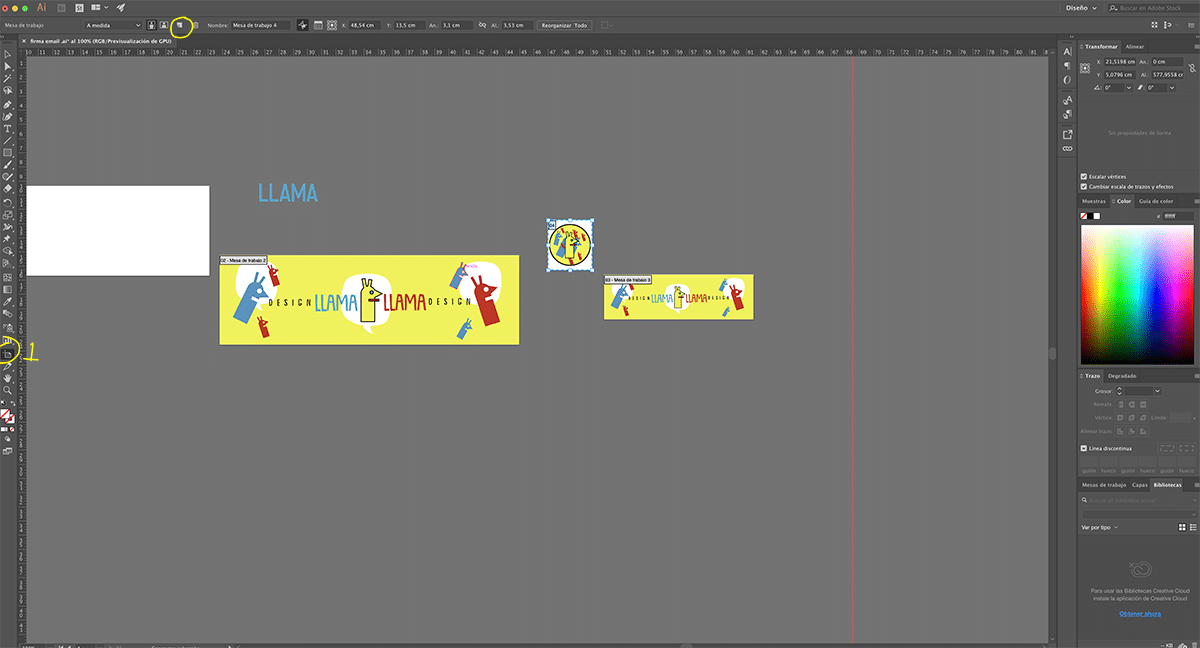
हम कई वर्कटेबल्स बनाएंगे जैसे कि डिजाइन वेरिएंट हैं, उदाहरण के लिए यदि हमारे पास विभिन्न सोशल नेटवर्क के कई हेडर के लिए एक डिजाइन है जो हमें करना है। एक आर्टबोर्ड बनाएं हमारे पास मौजूद प्रत्येक सामाजिक नेटवर्क के लिए।
- हमारे पास प्रत्येक डिज़ाइन के लिए एक कार्य तालिका है।

हम प्रत्येक आर्टबोर्ड को नाम दे सकते हैं यदि हम नामों पर क्लिक करते हैं निचले दाएं भाग में, हम डबल क्लिक करते हैं और हमने उस कार्य तालिका पर डिज़ाइन का नाम रखा है।
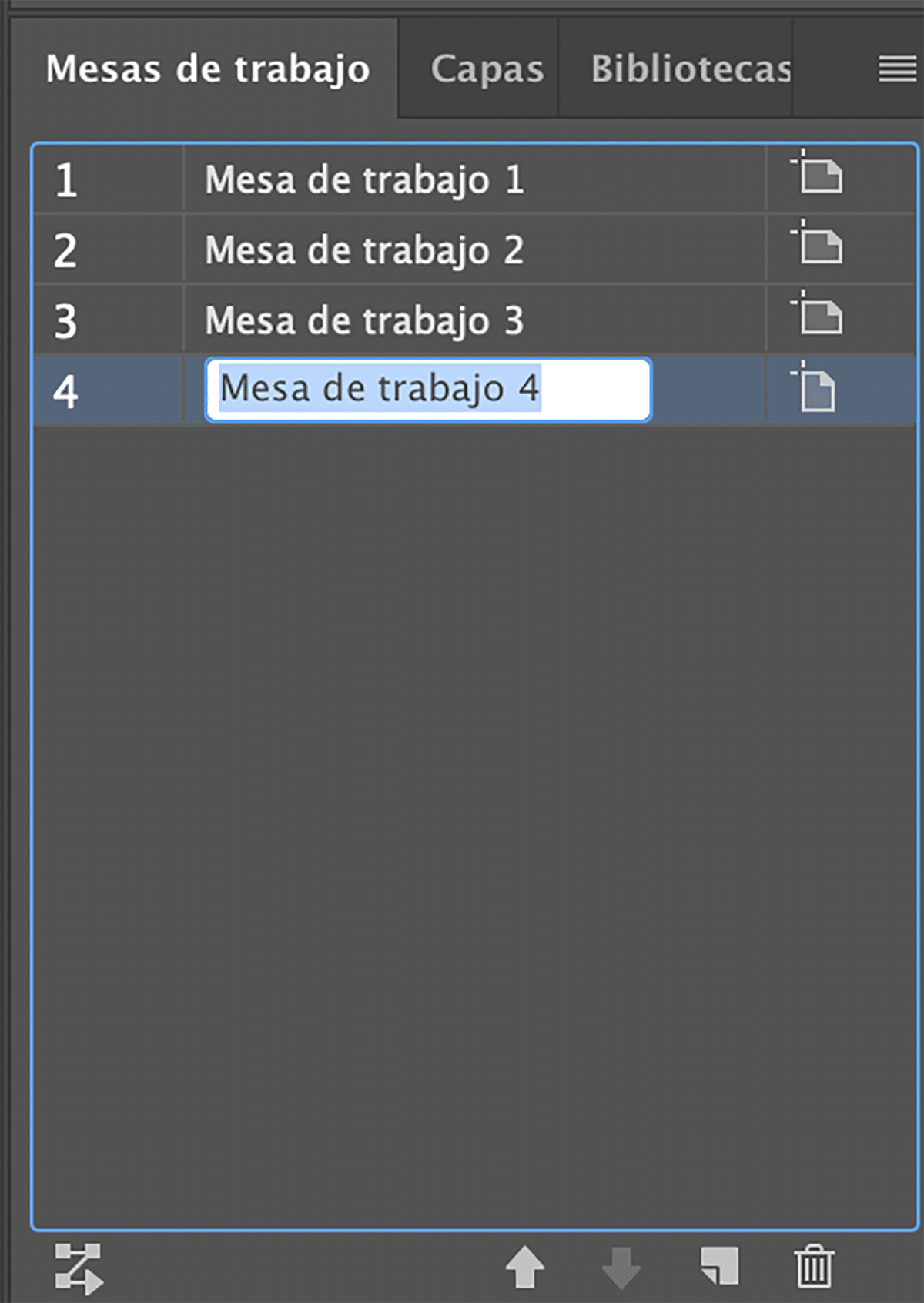
हम नाम बदल देते हैं कार्य सारणी और हम उन्हें अपनी जरूरतों के अनुसार क्रमबद्ध करते हैं ताकि हमारे कार्य स्थान को व्यवस्थित रूप से व्यवस्थित किया जा सके और संभावित विकारों के कारण समय बर्बाद करने से बचा जा सके।
प्रत्येक वर्कटेस्ट में ए हो सकता है विशिष्ट आकार हमारे पास जो डिज़ाइन है, उसके आधार पर, हम इसे बदलकर करते हैं शीर्ष मेनू में माप पहले कार्यक्षेत्र क्षेत्र पर और फिर उस तालिका पर क्लिक करने के बाद जिसे हम आकार बदलना चाहते हैं।
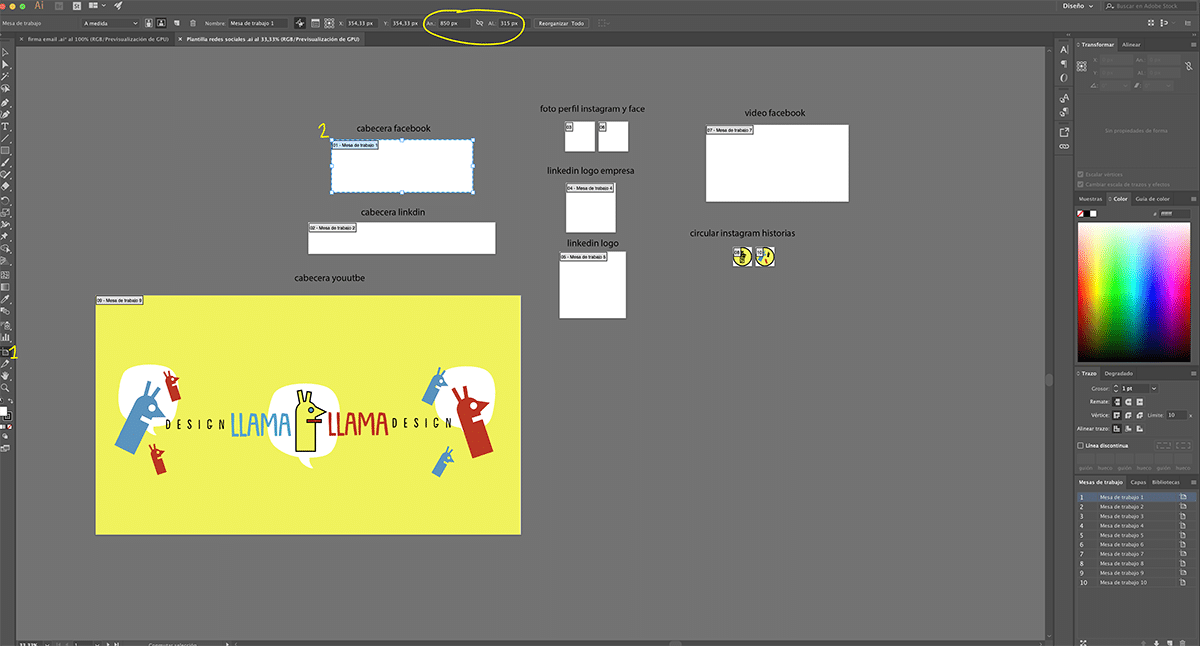
यदि हम ऊपर की छवि को देखते हैं तो हम देख सकते हैं कि कैसे है विभिन्न तालिकाओं प्रत्येक मुख्य सामाजिक नेटवर्क के लिए, इस प्रकार हम प्रत्येक डिज़ाइन को अपने सोशल नेटवर्क के अनुसार प्रत्येक कार्य तालिका के आकार के अनुसार ढालकर प्रत्येक नेटवर्क पर लागू करने का प्रबंधन करते हैं।
इस प्रणाली के साथ काम करना सभी प्रकार के उपयोगी होगा ग्राफिक परियोजनाओं क्योंकि यह एक पेशेवर कार्य पद्धति है जिसका उपयोग ग्राफिक कला उद्योग में दैनिक आधार पर किया जाता है।